文字の大きさやレイアウトを変更する
コンテンツ一覧の文字の大きさ(文字サイズ)を切り替えたり、意味の画面の表示レイアウトを切り替えたりすることができます。
リスト画面や意味の画面の文字の大きさも切り替えることができます。文字の大きさを変える
コンテンツ一覧の文字の大きさを変更する
コンテンツ一覧の文字の大きさ(文字サイズ)は、2 段階で切り替えることができます。
-
コンテンツ一覧で、クイックパレット【機能メニュー】をタッチする
-
【文字サイズ】をタッチする
-
【サイズ変更】をタッチして大きさを選ぶ
-
【決定】をタッチする

タッチするごとに、文字の大きさが切り替わります。
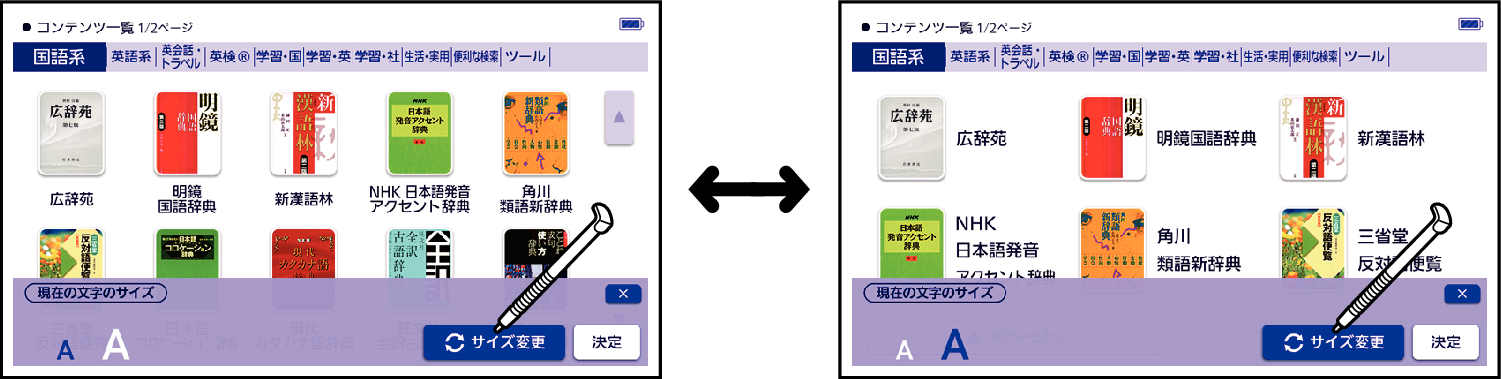
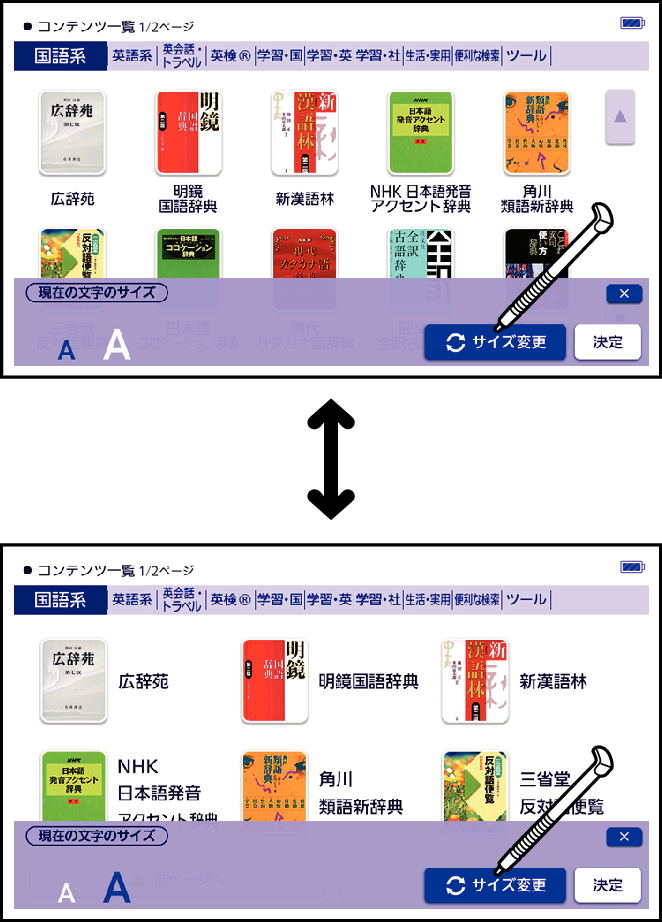
意味の画面のレイアウトを変更する
意味の画面の表示を、次のように切り替えることができます。
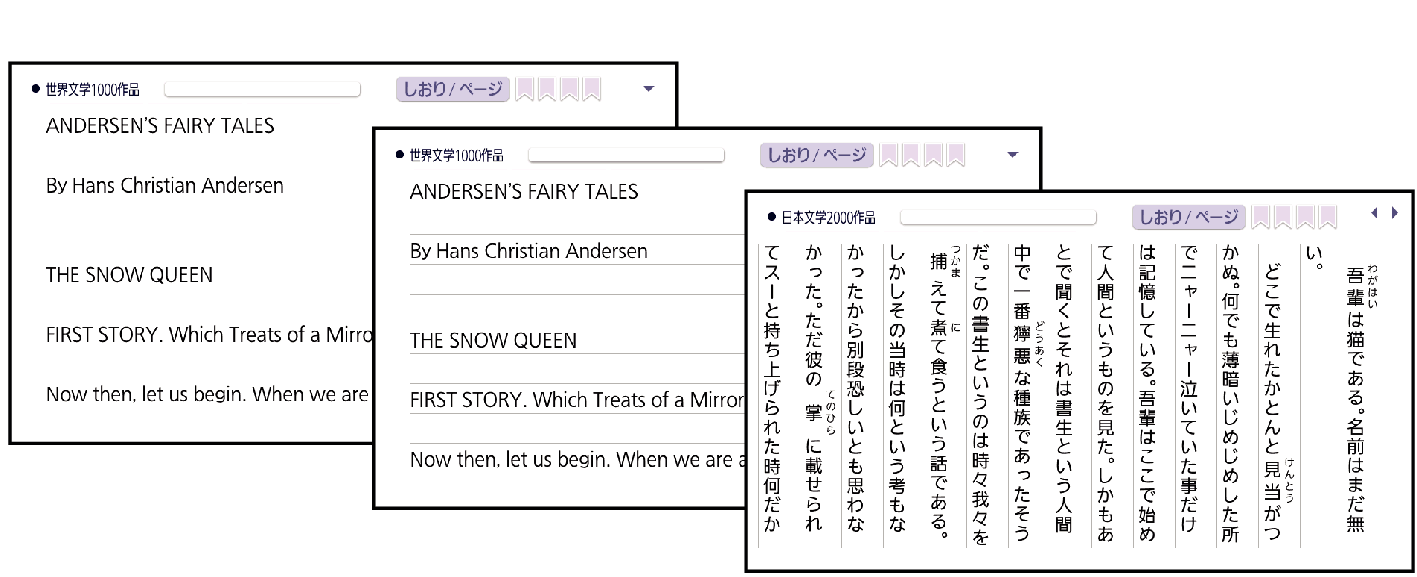
標準表示
罫線表示
縦表示
縦表示は、対応しているテキストビューワーのみ設定できます。
-
切り替えたい辞典の画面を表示させる
-
クイックパレット【機能メニュー】→【設定】の順にタッチする
-
【コンテンツ設定】をタッチする
-
「レイアウト」の種類をタッチして選ぶ
-
【変更する】をタッチする
ここでは、『明鏡国語辞典』を例に説明します。
microSD メモリーカードに保存したテキストの場合は、テキストを画面に表示させます。
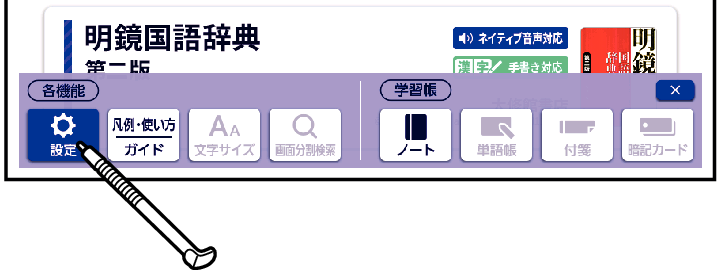

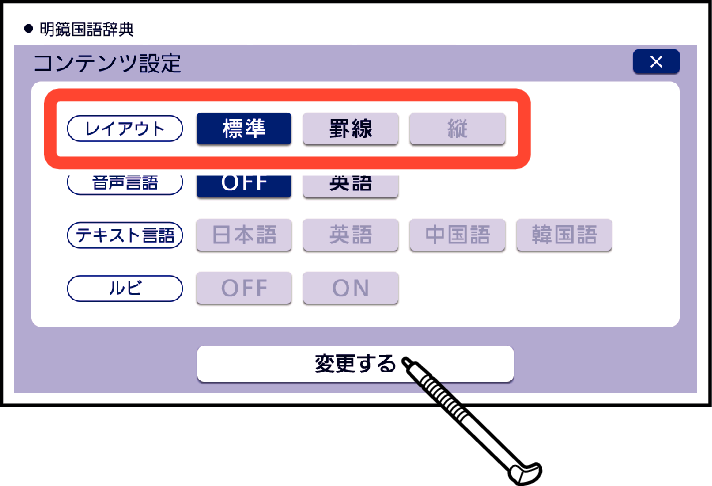
レイアウトが変更されます。
